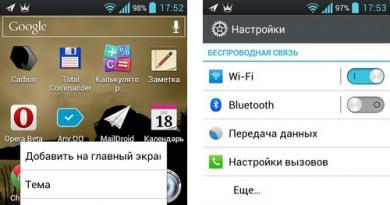Як "подружити" планшет на Android з USB-флешкою. Де відображається флешка на планшеті. Чи можна підключити звичайну USB-флешку до планшета Адаптер для підключення флешки до планшета
Android чудово вміє працювати з USB-флешками, на деяких девайсах є навіть повноцінний USB-порт. Але так пощастило не всім. В основному пристрої комплектуються роз'ємом microUSB. Як же бути, якщо потрібно підключити флеш-накопичувач до смартфона або планшета, обладнаного тільки microUSB-портом?
Android має технологію USB On - To - Go (у вільному перекладі: підключи та використовуй). Суть її в тому, що пристрій може подавати живлення на зовнішні носії, підключені через microUSB. Завдяки цьому користувач має можливість працювати з флешками безпосередньо зі свого планшета чи смартфона.
Ця тіхнологія точно є у всіх девайсів з Android 3.1 і вище. Щодо інших – треба перевіряти. Використовуйте для цього програму Google Play Market.
Перевірка пристрою за допомогою USB OTG Checker
Щоб перевірити наявність OTG на вашому пристрої, просто запустіть програму USB OTG Checker. Вона протестує пристрій та покаже вам результат.
Підключення кабелю OTG
Отже, ваш пристрій досить сучасний, щоб підтримувати цю просту технологію. Тепер вам потрібен перехідник із USB на microUSB. Цей кабель ще називають кабелем OTG.

Виглядає як і будь-який звичайний перехідник: з одного боку - плоский штекер для роз'єму microUSB, з іншого - закритий пластмасою USB-порт.
Підключіть один кінець кабелю OTG до смартфону або планшета, а в інший вставте флеш-карту. Якщо все добре, на екрані пристрою з'явиться відповідне повідомлення. Вам запропонують відкрити файловий менеджер, щоб переглянути дані з USB-накопичувача.
StickMount: якщо пристрій не бачить флешку через перехідник
На жаль, не завжди буває так просто. На деяких пристроях USB-накопичувач може не зважати навіть за наявності OTG.Якщо виключити ймовірність пошкодження флешки (перевірте її, підключивши до комп'ютера), можливо, ваш смартфон / планшет не визначає зовнішній носій автоматично. У такому разі допоможе програма. Завантажити її можна у Google Play Market.

- Завантажте та встановіть програму.
- Спробуйте знову вставити флешку.
- Тепер Android запропонує запустити StickMount. Погоджуйтесь. Флешка визначиться, і ви зможете переглянути встановлені файли.
Зверніть увагу, програмі StickMount потрібен Root-доступ.
Як отримати Root-доступ на пристрої

Як можна підключити USB-флешку до андроїда за допомогою перехідника
Як подивитися дані з флешки
Для того, щоб комфортно працювати із зовнішнім накопичувачем, знадобляться хороші файлові менеджери. Якщо у вас є root-доступ, то можна вибрати будь-який з багатьох варіантів.Але якщо ви власник пристрою Nexus, то в Play Market є як мінімум дві програми, що дозволяють обійтися без root.
| додаток | Опис |
| Nexus Media Importer | Копіювання медіа-даних із зовнішніх носіїв. Особливості застосування:
|
| Nexus USB 2OTG FileManage. | Перегляд файлів на зовнішніх носіях для пристроїв Nexus. Особливості застосування:
|
Це не єдині, але, можливо, одні з найкращих. На жаль, обидва платні. Загалом вони можуть працювати і на інших пристроях, тут потрібно перевіряти. Зробити це можна за допомогою програми Nexus Photo Viewer.
Таким чином, щоб підключити флеш-накопичувач до пристрою на ОС Android, вам знадобляться перехідник з USB на microUSB і кілька програм. Крім того, для повноцінної роботи зі знімним носієм потрібні хороші файлові менеджери, які можна встановити лише на смартфон або планшет із root-доступом.
Користувачі мобільних пристроїв час від часу задаються питанням про те, як підключити флешку до телефону або планшета. Це зручна і корисна функція потрібна для відкриття файлів з флешки безпосередньо на смартфоні або планшеті, або для передачі файлів на мобільний пристрій або на USB флеш накопичувач.
Чи можна підключити флешку до смартфона? Найзручніший спосіб для обміну даними: безпосереднє з'єднання між смартфоном та USB флешкою. У цьому випадку не потрібний додатковий пристрій: комп'ютер, який виконує роль посередника при передачі даних між смартфоном і USB носієм.
Багато смартфонів мають обмежений простір пам'яті через те, що значний розмір займають сама операційна система Android, додатки, файли користувача тощо. Через це нераціонально зберігати всі потрібні файли на пристрої, оскільки вони займуть багато місця.
Як сховище файлів можна використовувати USB флешку. Помістіть на флешку потрібні файли. Для отримання доступу з мобільного телефону до файлів на пристрої USB, потрібно підключити флешку до смартфону Андроїд.
Після підключення до телефону, користувач зможе відкрити документ, послухати музику, відтворити відео, подивитися фільм і т. д., здійснити інші необхідні дії з файлами на зовнішньому носії. Головна умова: ОС Android повинна підтримувати типи файлів, з якими працює користувач.
Зверніть увагу на те, що пристрій, що підключається, використовує живлення від телефону або планшета, тому розряд батареї проходитиме швидше, якщо мобільний пристрій не підключено до електричної мережі через зарядний пристрій.
Необхідні умови для підключення флешки до смартфону
Але, на жаль, не все так просто, як здається на перший погляд. Для повноцінного використання флешки на смартфоні або планшеті, що працюють під керуванням операційної системи Android, необхідна наявність кількох відповідних умов:
- Підтримка функції USB Host мобільним пристроєм, операційною системою Android, підтримка функції прошивки від виробника мобільного пристрою.
- На деяких пристроях потрібно мати root прав.
- Спеціальний кабель OTG з двома кінцями, на яких знаходяться роз'єм USB та інший порт, що має один роз'єм: microUSB або USB Type-C.
- Файлова система USB накопичувача, що підтримується пристроєм Android.
Перш за все, перевірте підтримку USB Host на мобільному телефоні. Це можна зробити за допомогою безкоштовної програми USB OTG Checker із Google Play Маркет.
В операційних системах Android 5.0 і вище вбудовано функцію USB Host, тому ця функція повинна працювати без проблем на будь-якому пристрої. Деякі виробники девайсів можуть відключити цей функціонал у прошивці на своєму пристрої.
На мобільних телефонах до Android 5.0 знадобиться включення root прав (суперкористувача) для можливості роботи з USB флешками зі смартфона.
Для підключення потрібен кабель USB OTG (USB On-the-Go), який використовується як перехідник, що має відповідні роз'єми для з'єднання між обома пристроями: флешкою та телефоном. У USB OTG пристрої визначається хост та периферія, залежно від того, який роз'єм відповідає за живлення.
На одному кінці кабелю розташований USB роз'єм (USB Female, «мама»), до якого підключається флешка, а на іншому кінці кабелю є роз'єм micro USB або USB Type-C, що підключається до мобільного пристрою.
Крім флешки, до смартфону або планшета можна підключити зовнішній жорсткий диск, мишу, клавіатуру, фотоапарат, джойстик, принтер і т.д.
При підключенні зовнішнього жорсткого диска, що має додаткове живлення, проблеми не виникнуть, а зовнішній жорсткий диск без додаткового живлення може не відкритися через нестачу живлення, що надходить з мобільного пристрою.
На смартфонах без проблем відкриваються флешки з файловою системою FAT32, а наприклад, USB флеш накопичувачі з файловою системою NTFS можна використовувати тільки за допомогою сторонніх файлових менеджерів, встановлених на мобільному пристрої, які підтримують файлову систему.
Як підключити флешку до смартфону
Тепер подивимося практично, як підключити USB флешку до смартфона або планшета.
Для цього виконайте прості дії:
- Підключіть роз'єм micro-USB до смартфона або планшета, а в інший кінець адаптера OTG вставте флешку USB.

- Мобільний пристрій визначить флешку, і запропонує виконати з ним якісь дії.

Загалом флешка відкриється у Провіднику, файловому менеджері за замовчуванням. Якщо на смартфоні використовується сторонній файловий менеджер, запит на роботу з USB пристроєм ви отримаєте з цієї програми.

Якщо флешка визначилася, але працювати з нею неможливо, зверніть увагу на такі обставини: на флешці є файлова система, що не підтримується, USB флешка розділена на кілька розділів, не вистачає живлення.
Підключення флешки на старий смартфон Андроїд
У старих версіях операційної системи Android функція USB Host не працює. Тому необхідно скористатися стороннім софтом, для використання якого необхідно отримати рут-права на Android, наприклад, за допомогою програми Kingo Root.
Дві платні програми: Nexus Media Importer та Nexus USB OTG FileManager працюють без root прав на пристрої. Перед встановленням переконайтеся, що ці програми будуть працювати на вашому пристрої.
В інших випадках спочатку потрібно отримати права суперкористувача, а потім скористатися програмами для монтування флешки, наприклад, безкоштовними програмами StickMount або USB OTG Helper.
Висновки статті
Користувач може підключити флешку до смартфону або планшета, щоб отримати доступ до даних на USB накопичувачі. Підключення між пристроями здійснюється за допомогою спеціального адаптера USB OTG, також необхідно дотримання деяких умов: підтримка функції USB Host на мобільному пристрої, файлова система, що підтримується на флешці.
Власники сучасних планшетів нерідко стикаються з проблемою, що якщо зберігати на ньому багато фільмів та музики, пам'яті на пристрої просто не вистачає. Особливо в тому випадку, якщо пристрій не дуже дорогий і має маленький об'єм внутрішньої пам'яті. Можна, звичайно, встановити картку пам'яті і зберігати все на ній, але нерідко виникають ситуації, коли потрібно з комп'ютера або іншого планшета передати кілька файлів.
Бувають ситуації, коли потрібно підключити зовнішній флеш-накопичувач до мобільного пристрою
USB-флешка давно стала золотим стандартом швидкого збереження особистих файлів та документів. Громіздкі диски канули в небуття і замінили компактними накопичувачами. Деякі користувачі здивувалися, дізнавшись, що підключити накопичувач до мобільного пристрою може бути не так і легко. Але насправді підключити її можна без особливих проблем, маючи спеціальний кабель чи перехідник. Пропонуємо до вашої уваги детальну інформацію про те, як підключити флешку до планшета.
Підключаємо флешку до планшета
Інформація у статті актуальна для власників пристроїв на Android та iOS. Якщо у вас планшет на Windows, то підключайте флешку, як і на комп'ютері або ноутбуку - можна просто встромити накопичувач у USB-порт і переглядати його вміст.
Android
Усі сучасні аксесуари мають апаратну підтримку так званої технології USB-OTG. Саме завдяки ній можна підключити флешку до пристрою. На платі є контролер, який розпізнає зовнішні накопичувачі та інші пристрої, які не потребують додаткових драйверів для своєї роботи.
Що вам знадобиться для цього?
- планшет,
- флешка,
- спеціальний кабель OTG.
Якщо з першими двома аксесуарами все зрозуміло, то третя потребує додаткового пояснення. З огляду на невелику товщину планшетів розробники відмовляються від повнорозмірного USB, обладнуючи моделі microUSB або фірмовими роз'ємами. Деякі компанії комплектують пристрої своїми перехідниками, але в більшості випадків доведеться витратитися на аксесуар стороннього виробника.

Його конструкція наступна: з одного боку – microUSB або фірмовий інтерфейс для підключення до планшета, а з іншого – звичайний USB для з'єднання з флешкою. Приєднайте шнур до планшета та вставте накопичувач. Тепер можна запустити файловий менеджер , щоб переглянути файли, що зберігаються на ньому. Флешка буде відображатись як USB-накопичувач або USB Storage.
iPad
Якщо ж у вас iPad, підключити USB флешку набагато складніше. Компанія Apple всіма силами запобігає цьому і, по суті, забороняє підключати зовнішні носії даних. Проте здійснити підключення можна. Що буде потрібно в цьому випадку?
- Айпад,
- флеш накоплювач,
- Lightning to USB Camera Adapter чи схожий перехідник.
Існують адаптери сторонніх розробників, які перевершують за можливостями стандартний. Особливості перехідника полягають у тому, що можна переглянути лише фото та відео, а запис зробити можна лише з флешки. Вам заздалегідь доведеться подбати про те, щоб структура файлів збігалася з такою, якою є на камері. У такому випадку система відобразить усі файли у стандартній галереї. Переформатуйте відеофайли у формат mp4, а фото - у jpg, перенесіть їх у створену папку DCIM.

На жаль, повноцінного обміну не вийде, адже флешка у своїй роботі потребує харчування. Якщо при використанні на комп'ютері живлення надходить від USB-порту, iPad його не видає, відповідно, флешка може і не працювати. Гарантовано повинні працювати накопичувачі невеликого об'єму, що потребують мінімуму енергії.
При вдалому підключенні планшет побачить усі файли. Ви зможете переглянути їх у галереї.
Висновок
Як бачите, якщо розібратися, як підключити флешку до планшета, то цей процес дуже простий. У випадку, якщо ваша модель працює на Windows, накопичувач можна підключити до стандартного роз'єму USB без будь-яких перехідників і шнурів. Підключитися до Андроїд-моделі можна через звичайний кабель OTG, іноді навіть що йде в комплекті з пристроєм. Ну а з iPad доведеться повозитись, при цьому залишиться багато обмежень.
А як ви підключаєте флешку до планшета? Чи відчуваєте ви якісь проблеми та обмеження? Пишіть про це у своїх коментарях.
Напевно, у вас не раз виникала необхідність підключити флешку до вашого Android планшета або смартфону, але ви не знали як це зробити. Так, практично в жодному Android гаджеті ви не знайдете повнорозмірного USB, але підключити накопичувач до вашого пристрою все ж таки можна. Зараз я розповім як.
Інструкція: як підключити флешку до Android планшета або смартфона
Щоб відкрити та переглядати вміст флешки, вам знадобиться файловий менеджер. Якщо вбудованого менеджера у вас немає, то доведеться завантажити сторонній. Ви можете ознайомитись з у нас на сайті. Сам шлях до файлів виглядатиме так: /sdcard/usbStorage.
Щоправда, не завжди планшети чи смартфони можуть визначити флешку чи жорсткий диск. У такому разі вам доведеться завантажити платний додаток Nexus Media Importer (працює не тільки з Nexus), або ж додаток StickMount, який розповсюджується безкоштовно, але вимагає root (прав Суперкористувача). Про їх отримання читайте у постах: і . Якщо ви раніше вже рутували аксесуар, то можна приступати. Є ще одна відмінна програма для автоматичного монтування флешки. Називається воно USB OTG Helper і також потребує root прав.
Як підключити флешку до Android планшета або смартфона через MicroUSB
Якщо у вашому планшеті або смартфоні використовується MicroUSB порт, то підключити такий пристрій не важко. Потрібно лише розщедритися на пару доларів і купити кабель USB OTG. Тобто ви вставляєте відповідний кінець перехідника в роз'єм пристрою, а флешку під'єднуєте до нього. Якщо ваш смартфон або планшет на Android підтримує функцію OTG, то флешка визначитися автоматично.
Як підключити флешку до Android планшета або смартфона без MicroUSB
Якщо ваш виробник поскупився на USB роз'єм, а натомість оснастив свій пристрій тільки фірмовим роз'ємом для синхронізації, то витратитися доведеться трохи більше. Але й у такій ситуації є рішення: вам знадобиться ще один додатковий перехідник, що підходить саме для вашого роз'єму. В нього і потрібно буде вставити кабель USB OTG.
На цьому все сподіваюся, що мій пост був вам корисний.
Стандартні способи підключення можна розглянути на прикладі двох операційних систем, таких як Android та Windows.
Якщо встановлена система Windows, значить підключення не складе особливих труднощів. У цьому випадку робота з флеш-накопичувачем настільки ж проста, як і у звичайному настільному комп'ютері. Потрібно лише вставити флешку в роз'єм USB і весь вміст автоматично відкриється. Доступ до папок можна буде здійснити за допомогою провідника або файлового менеджера.
Більшість планшетів працюють на операційній системі Android, що ускладнює завдання підключення флешки та потребує додаткової роботи з пристроєм.
Для початку потрібно завантажити та встановити програму StickMount та файловий менеджер, наприклад, ES Провідник, який можна завантажити з магазину програм Google Play. Для роботи зі StickMount потрібно, щоб у файловому менеджері були встановлені Root-права, які дозволять створювати, редагувати та копіювати файли у системних розділах. Слід встановити обидві програми та підключити флешку. Дозволити StickMount Root-доступ. У повідомленні на робочому столі з'явиться повідомлення про те, що флеш-накопичувач підключено. Запустити файловий менеджер і пройти шляхом - /sdcard/usbStorage/, де буде знаходитися вміст флешки.
Хорошим файловим менеджером вважається також ES Explorer. Після його встановлення слід запустити програму та відкрити розділ SD-картки. Відкриється дерево папок: потрібно буде пройти шляхом mnt/sda/sda1, де відобразиться вміст флешки.
Якщо ж пристрій не має USB-порту, це не означає, що підключення флешки неможливе. Можна підключитися до порту miniUSB або microUSB, розташованого збоку планшета, за допомогою кабелю USB OTG, що йде в комплекті, який у цьому випадку є перехідником. Необхідно приєднати флешку до одного кінця кабелю, а інший - до роз'єму планшета і відкрити її через провідник або файловий менеджер.
Безпечне вилучення флешки
Не менш важливе питання, яке цікавить користувачів планшета: як витягти флешку з планшета, оскільки від цього залежить скільки прослужить накопичувач.
Варіантів може бути декілька. Є стандартний варіант: потрібно зайти в налаштування, потім перейти до розділу «пам'ять» і вибрати пункт «Вимкнути карту пам'яті».
Якщо цей спосіб вилучення флешки не підходить, потрібно просто відключити для того, щоб безпечно витягти накопичувач.
Підключення USB-флешки до - проста процедура: достатньо слідувати порядку дій. Також не варто забувати про безпечне вилучення флешки. Потрібно вдосконалювати свої навички роботи з планшетом та використовувати усі можливості пристрою на максимум.